Microsoft Teams의 새 창에서 채팅 열기
일대일 또는 그룹 채팅을 별도의 창에서 간단하고 빠르게 열 수 있습니다. 그런 다음 원하는 경우 창의 크기를 조정하거나 위치를 변경하거나 닫습니다. 모임이나 통화 중일 때 더 많은 작업을 수행할 수 있는 좋은 방법입니다. (새 창에서 여러 대화를 열 수 있지만 동일한 채팅은 두 번 열 수 없습니다.)
팁: 모임 예약, OneDrive 파일 첨부, 앱 추가와 같은 다른 작업을 수행하려면 기본 앱으로 돌아가 익숙한 기능을 찾습니다. 채팅 창을 닫을 필요가 없습니다.
Teams의 새 창에서 채팅을 여는 몇 가지 옵션이 있습니다. 다음은 몇 가지 다른 방법입니다.
채팅을 마우스로 가리키면
채팅을 마우스로 가리키면 새 창에서 채팅 열기 아이콘 
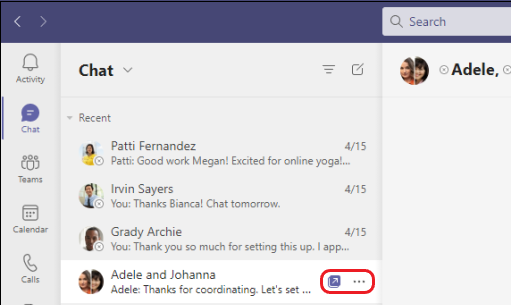
채팅 목록에서
-
Teams 왼쪽에서 채팅

-
원하는 채팅을 찾습니다.
-
새 창에서 채팅 열기


프로필 사진에서
대화할 사람의 프로필 사진을 두 번 클릭하여 새 창을 엽니다.










